Microsoft Word’deki bu “uyandırma” özelliğini kullanarak çalışmanızı daha kapsayıcı hale getirin.
Microsoft Word’deki yazım ve dil bilgisi denetleyicisini herkes bilir. Ancak Microsoft Word’ün çalışmanızı kapsayıcılık açısından da kontrol edebileceğini biliyor muydunuz?
Bu doğru. Microsoft Word, kapsayıcı ve kimseyi rahatsız etmeyecek “uyandırılmış” terimler kullandığınızdan emin olmanızı sağlar. Kapsayıcı olmak ne anlama geliyor?
Kapsayıcı olmak, cinsiyete, ırka, kültüre, yaşa, etnik kökene veya cinsel yönelime karşı önyargı gösteren belirli kelimelerin farkında olduğunuz ve bu önyargıyı içeriğinizden kaldırdığınız anlamına gelir. Ancak bazı önyargılar zihnimize o kadar yerleşmiştir ki, onları genellikle iki kez düşünmeden kullanırız.
Microsoft Word’ün kapsayıcılık düzenleyicisi veya “uyandırılmış” yazım denetleyicisi bu konuda yardımcı olacaktır.
Kapsayıcılık Düzenleyicisi nedir?
Word’deki yazım ve dil bilgisi düzenleyicisi gibi, Kapsayıcılık düzenleyicisi de yazınızdaki kapsayıcı olmayan ve potansiyel olarak rahatsız edici tüm ifadeleri işaretler. Etkinleştirildiğinde, Kapsayıcılık Düzenleyicisi yalnızca vurgulamakla kalmaz, aynı zamanda sorunlu gördüğü metne alternatifler sunar.
Editörün sadece metni vurguladığı ve onun yerine kullanabileceğiniz alternatifler sunduğuna dikkat edilmelidir. Metninizi otomatik olarak düzelterek size alternatifleri dayatmaz. Bayrakları görmezden gelmek veya onlara dikkat etmek tamamen size kalmış.
O nasıl çalışır?
Editör, kullanıcıya onu kullanmak isteyip istemediği konusunda tam kontrol sağlar. Aslında, varsayılan olarak, özellik devre dışıdır. Ve ayarların derinliklerine gömülü. Neredeyse iki yıldır var olmasına rağmen pek çok kullanıcının varlığından haberdar olmamasının nedeni tam da bu.
Aslında bazıları, Microsoft’un uyanık ve kapsayıcı olmayı zehirli olarak gören insanları üzmekten korktuğunu düşünüyor. Bilirsiniz, bugünlerde gençlerin çok hassas olduğundan ve çok çabuk gücendiğinden şikayet eden insanlar. Başka neden özelliği varsayılan olarak devre dışı bırakıp bu kadar derine gömsünler? Ama bu başka bir zaman için bir tartışma.
Microsoft, editörden gelen her önerinin tüm kullanıcılar ve tüm senaryolar için uygun olmayacağını bildiklerini söylüyor. Bu yüzden kullanıcılara tam kontrol verdiler.
Eldeki konuya dönelim. Kapsayıcılık Düzenleyicisini istediğiniz zaman etkinleştirebilir veya devre dışı bırakabilirsiniz. Sadece bu değil, hangi önerileri almak istediğinizi de seçebilirsiniz.
Şu anda düzenleyici, kapsayıcı olmayan terimleri taradığı ve işaretlediği aşağıdaki kategorilere sahiptir:
Bunların hepsi ayrı kategorilerdir ve istediğiniz zaman hangisini kullanmak istediğinize karar verebilirsiniz.
Editörün iş başında olduğuna bir bakış sağlamak için, işte bir örnek: “beyaz liste” ve “kara liste” kelimelerini işaretliyor ve etnik önyargıya atıfta bulunarak bunların “izin verilen bir liste” veya “kabul edilen bir liste” ile değiştirilmesini öneriyor.
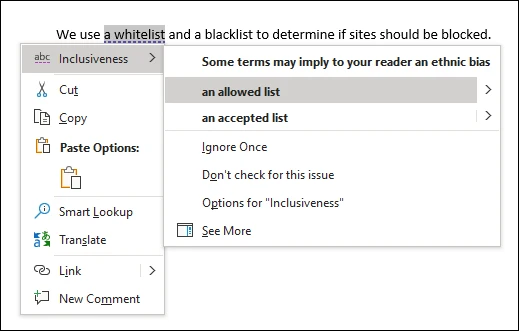
Diğer bazı örnekler arasında cinsiyet önyargısı temelinde “postacı”, “sözcü” ve “insanlığın” değiştirilmesi sayılabilir. Bunları sırasıyla “posta görevlisi”, “sözcü” ve “insanlık” veya “insanlık” ile değiştirmeyi önerir .
Kapsayıcılık Düzenleyicisini kimler kullanabilir?
Kapsayıcılık Düzenleyicisi yalnızca Microsoft 365 için Word’de mevcuttur. Bu, yalnızca Microsoft 365 aboneliğiyle birlikte gelen en yeni Microsoft Word sürümünün bu özelliğe sahip olduğu anlamına gelir.
Ne yazık ki, bu aynı zamanda bağımsız Office 2019 veya önceki sürümlerin kullanıcılarının ve Office uygulamalarının ücretsiz web sürümünün bu özelliğe erişimi olmadığı anlamına gelir.
Kapsayıcılık Düzenleyicisi Nasıl Etkinleştirilir?
Özellik ayarlarda biraz gömülü olabilir, ancak nereye bakacağınızı öğrendikten sonra etkinleştirmek/devre dışı bırakmak yine de kolaydır. Microsoft Word masaüstü uygulamasını açın ve Giriş sekmesinin sağındaki ‘Düzenleyici’ seçeneğine gidin.
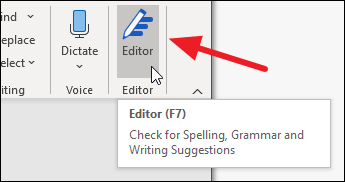
Ardından, Düzenleyici için görünen menüden ‘Ayarlar’ı tıklayın.
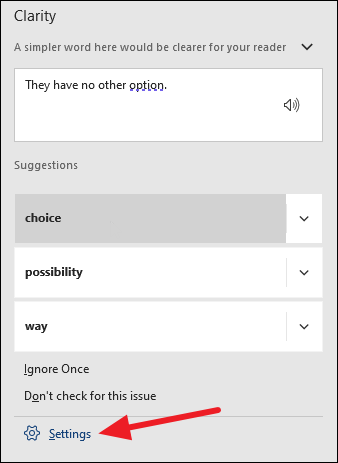
Alternatif olarak, ‘Dosya’ sekmesine de gidebilirsiniz. Oradan, ‘Seçenekler’e gidin. ‘Kelime Seçenekleri’ için bir iletişim kutusu açılacaktır. Soldaki gezinme bölmesinden ‘Prova’ya gidin.
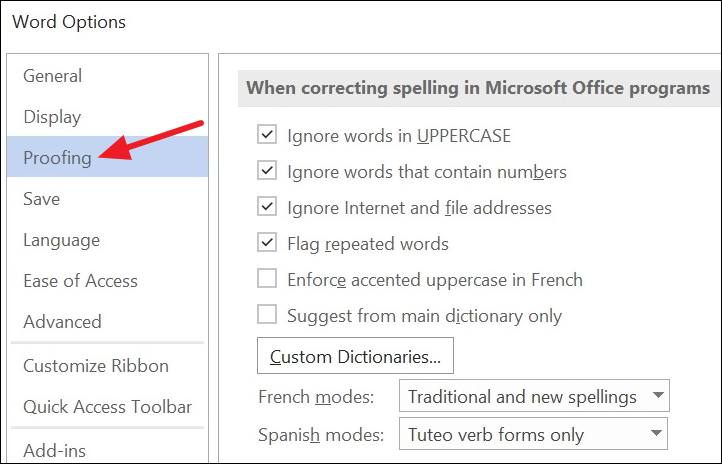
Editör ayarlarının sizi götüreceği yere, yani prova ayarlarına ulaşacaksınız.
Yazım Denetleme seçeneklerinde, ‘Word’de yazım ve dil bilgisini düzeltirken’ kategorisine ilerleyin. ‘Yazma Stili’ seçeneğine gidin ve açılır menüde ‘Dil Bilgisi ve İyileştirmeler’ yazdığından emin olun. Değilse, açılır menüden uygun seçeneği seçin.
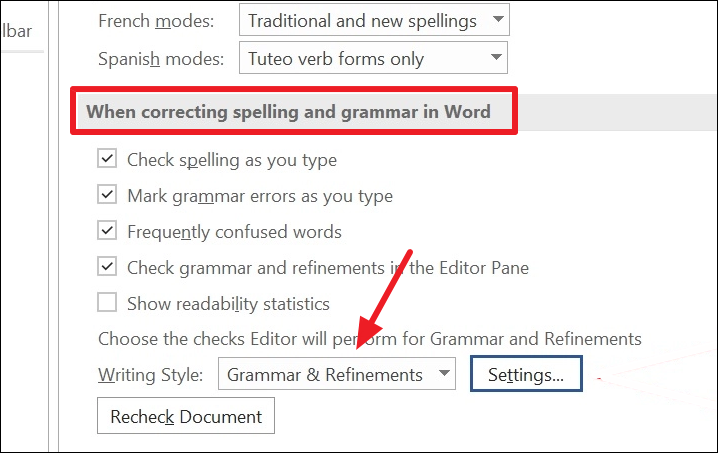
Son olarak, yanındaki ‘Ayarlar’ düğmesini tıklayın.
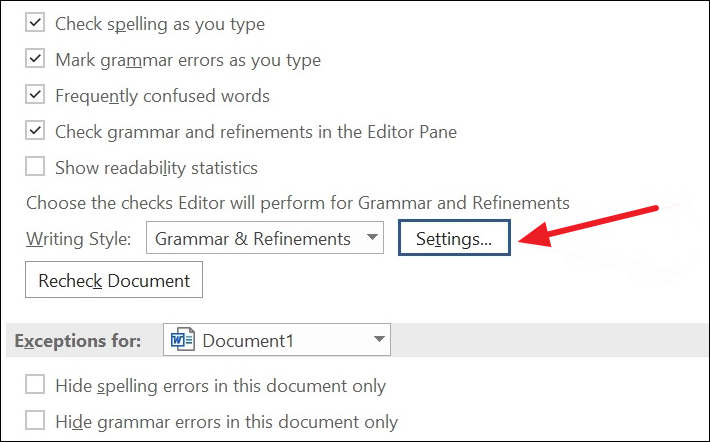
‘Dilbilgisi Ayarları’ için bir iletişim kutusu açılacaktır. ‘Kapsayıcılık’ için aşağı kaydırın. Ardından, öneri almak istediğiniz kategorilerin tümünün veya bazılarının yanındaki kutuları işaretleyin. Özelliği uygulamak için ‘Tamam’ı tıklayın.
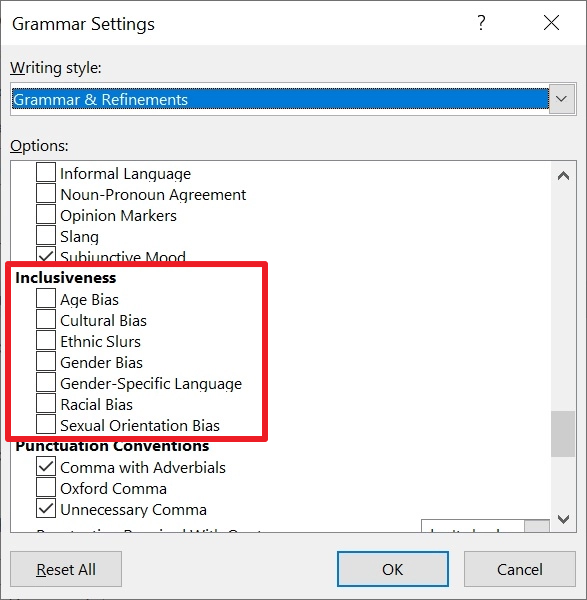
Artık, Word’de yazarken, seçilen kategorilerden herhangi bir kapsayıcı olmayan içeriğin altı mor renkle çizilecektir. Alternatif önerileri görmek için sağ tıklayabilirsiniz.
Özelliği tekrar devre dışı bırakmak için Dilbilgisi ayarları iletişim kutusundan Kapsayıcılık için tüm seçeneklerin işaretini kaldırmanız yeterlidir.
Çalışmanızı daha kapsayıcı hale getirmek ve başkalarına zarar verebilecek önyargılardan kaçınmak istiyorsanız, kapsayıcılık düzenleyicisi harika bir şeydir. Önyargıların üstesinden gelmek için asla geç değildir.
Microsoft’un, hangi kapsayıcılık önerilerinin dahil edileceğini ve hangilerinin hoş karşılanamayacağını belirlemek için 20’den fazla dilde “anadili ve dil uzmanları” tuttuğu bildiriliyor.
 Nasıl Yapılır | Arıza Rehberi Arıza giderme ve nasıl yapılır bilgi sitesi
Nasıl Yapılır | Arıza Rehberi Arıza giderme ve nasıl yapılır bilgi sitesi

